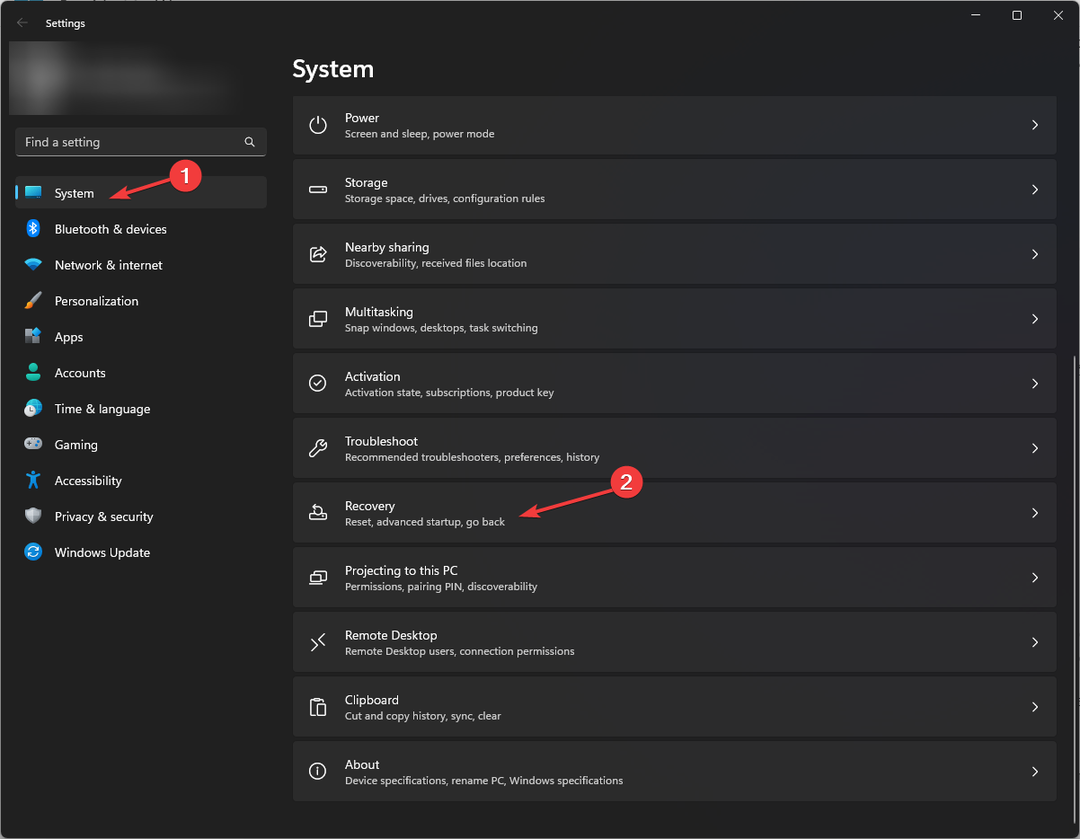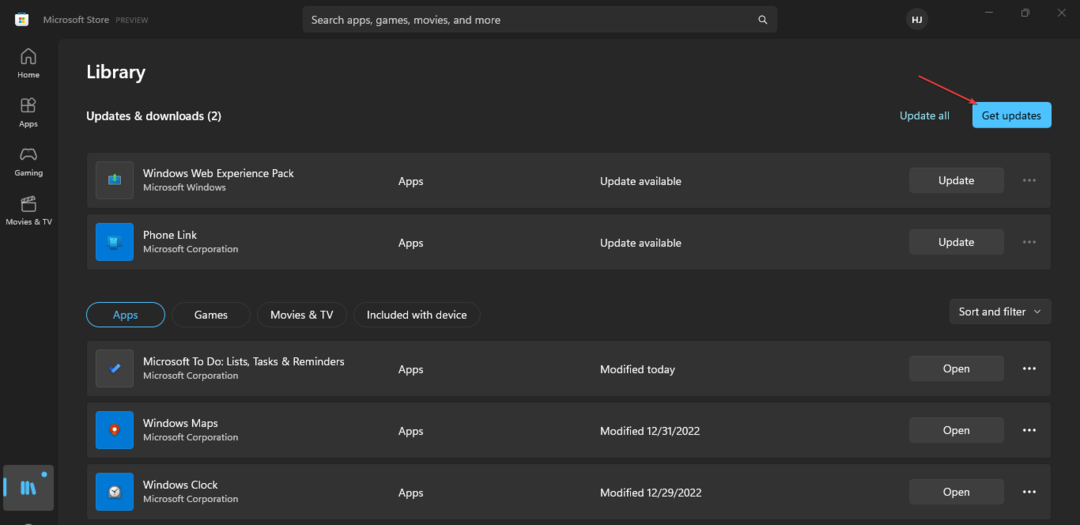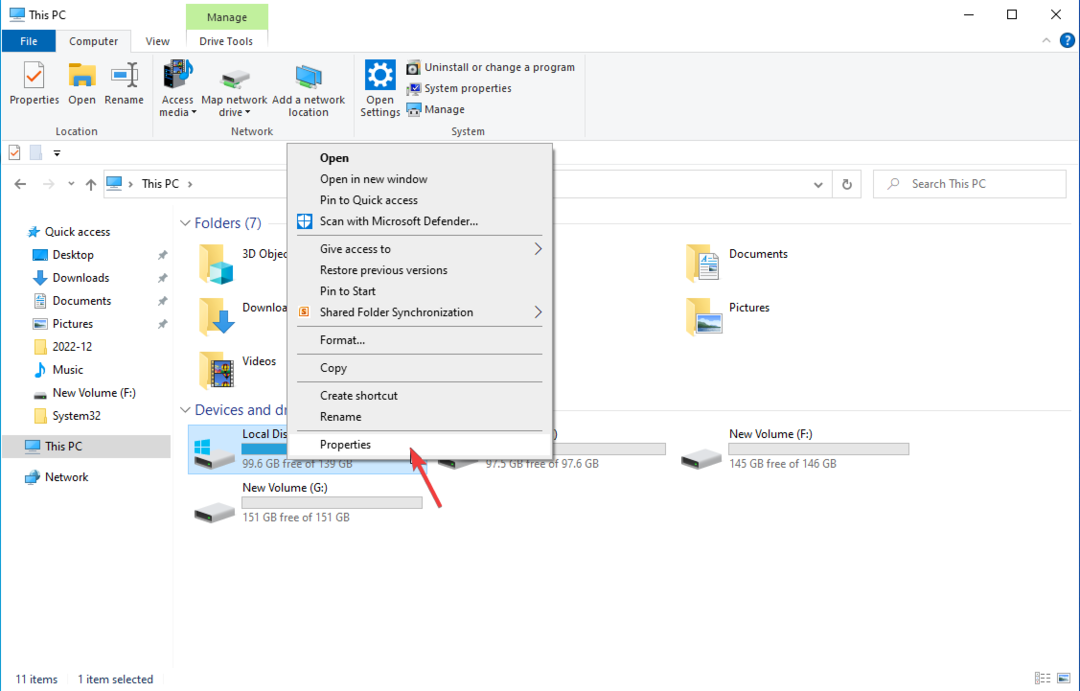ფუნქციამ შეიძლება გამოიწვიოს გარკვეული დაბნეულობა მომხმარებლებს შორის
- Windows 11-ის უახლესი ინსაიდერული კონსტრუქცია შეიცავს ფარულ ფუნქციონირებას.
- ეს საშუალებას გაძლევთ დაასრულოთ ამოცანები, როგორიცაა სამუშაო მენეჯერი.
- აქ არის დაჭერა: ეს შეიძლება დამაბნეველი იყოს ზოგიერთი მომხმარებლისთვის.
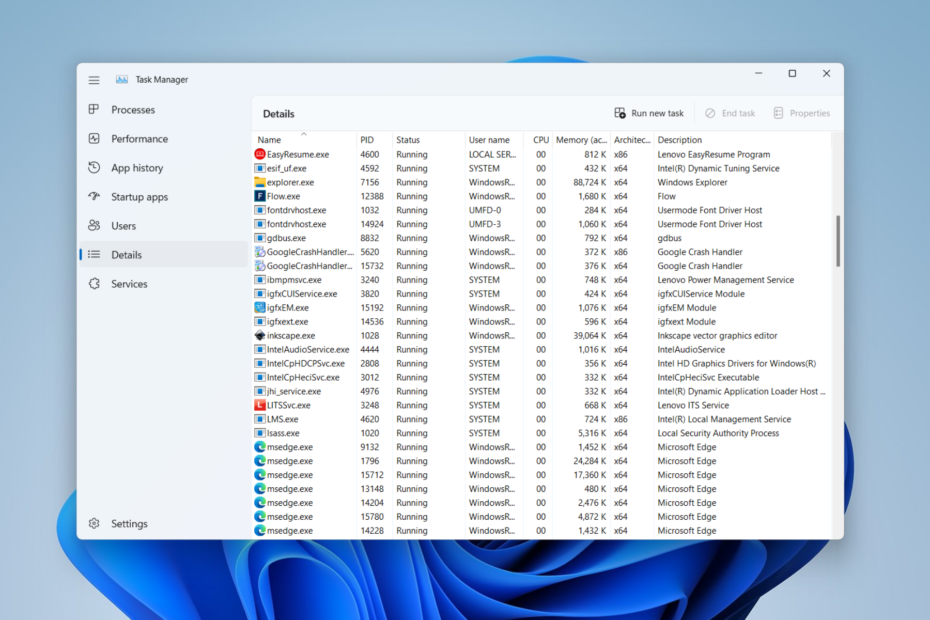
Xდააინსტალირეთ ჩამოტვირთვის ფაილზე დაწკაპუნებით
ეს პროგრამული უზრუნველყოფა გამოასწორებს კომპიუტერის გავრცელებულ შეცდომებს, დაგიცავს ფაილის დაკარგვისგან, მავნე პროგრამებისგან, ტექნიკის უკმარისობისგან და ოპტიმიზებს თქვენს კომპიუტერს მაქსიმალური მუშაობისთვის. მოაგვარეთ კომპიუტერის პრობლემები და წაშალეთ ვირუსები ახლა 3 მარტივი ნაბიჯით:
- ჩამოტვირთეთ Restoro PC Repair Tool რომელიც მოყვება დაპატენტებულ ტექნოლოგიებს (ხელმისაწვდომია პატენტი აქ).
- დააწკაპუნეთ სკანირების დაწყება იპოვონ Windows-ის პრობლემები, რამაც შეიძლება გამოიწვიოს კომპიუტერის პრობლემები.
- დააწკაპუნეთ შეკეთება ყველა პრობლემების გადასაჭრელად, რომლებიც გავლენას ახდენს თქვენი კომპიუტერის უსაფრთხოებასა და შესრულებაზე.
- Restoro ჩამოტვირთულია 0 მკითხველი ამ თვეში.
ისევე, როგორც Microsoft-მა გააკეთა Windows 11 Insider Build 25300-ზე WinAppSDK-ზე მომუშავე File Explorer-ის სახეგავრცელებული ინფორმაციით, ტექნიკური გიგანტი ამუშავებს ახალ ფუნქციას, რომელიც საშუალებას გაძლევთ დაასრულოთ ამოცანები ამოცანების ზოლიდან, სამუშაო მენეჯერის სტილში.
ამ ფუნქციით, შეგიძლიათ დააწკაპუნოთ მაუსის მარჯვენა ღილაკით ნებისმიერი ღია ფანჯრის ამოცანების ზოლის ხატულაზე და დაინახავთ ფანჯრის დახურვისა და დავალების დასრულების ვარიანტებს, როგორც ეს Windows-ის ენთუზიასტმა შენიშნა. PhantomOcean3.
„მალე შეძლებთ სწრაფად დაასრულოთ მთელი დავალება/პროცესი დავალების პანელზე მარჯვენა ღილაკით დაწკაპუნებით და ახალი ოფციის „დასრულება“ არჩევით, სამუშაო მენეჯერის სტილში. ახალი აშენებული 25300 და დამალული. ფუნქციის სახელია მხოლოდ „EndTask““
ფანჯრის დახურვასთან შედარებით, დავალების დასრულება ნიშნავს ყველა აქტივობის სამუდამოდ შეწყვეტას და ყველა ფონის მოკვლას. პროცესები და ეს შეიძლება იყოს თამაშის შემცვლელი მომხმარებლებისთვის, რომლებიც საქმე აქვთ ჩამორჩენილ აპებს, რადგან მათ არ მოუწევთ Task Manager-ში წასვლა აღარ.
თუმცა, დამატება იმალება და ზოგიერთი მომხმარებლისგან ცოტა პოლარიზებული მიღებით შეხვდება. მათ მიაჩნიათ, რომ ამან შეიძლება გამოიწვიოს დაბნეულობა იმ მომხმარებლებისთვის, რომლებიც არ არიან კონკრეტულად ტექნიკური საზრიანები, ან თუნდაც მათთვის, ვინც არ არის ყურადღებიანი.
როგორც აღვნიშნეთ, ფუნქცია კარგად არის დამალული Build-ში, მაგრამ რეესტრის რამდენიმე შესწორებით აქ და იქ, შეგიძლიათ შეხვიდეთ და სცადოთ იგი.
როგორ ჩართოთ საბოლოო დავალება ამოცანების ზოლიდან Windows 11-ზე
1. დარწმუნდით, რომ გქონდეთ Windows 11 Insider Build 25300 დაინსტალირებული თქვენს სისტემაში. თუ არა, თავი დაანებე Microsoft-ის ჩამოტვირთვის გვერდი ინსაიდერული ნაგებობებისთვის.
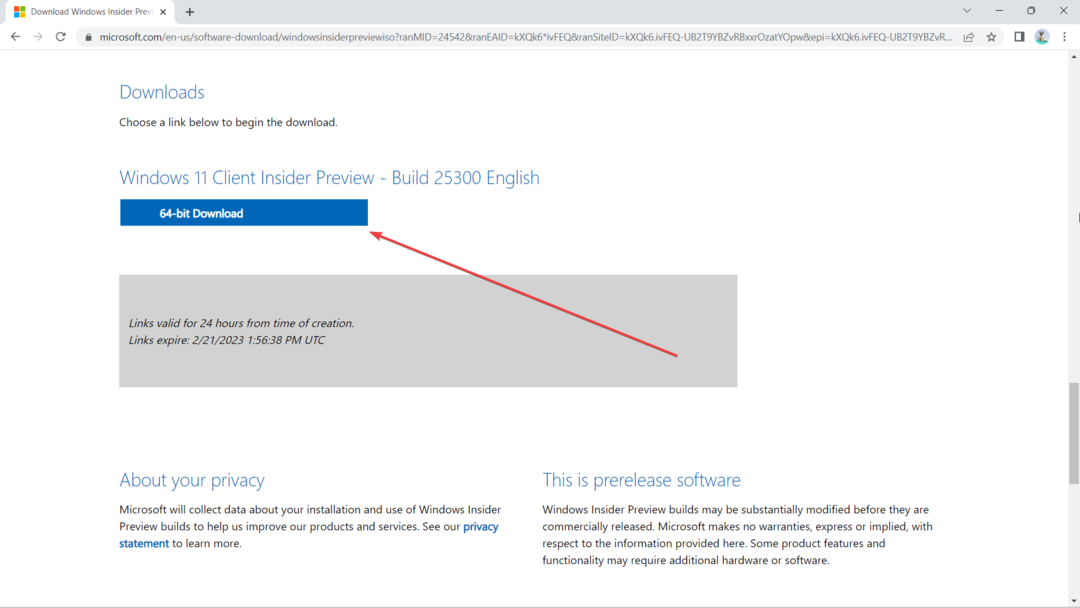
2. გადადით GitHub-ზე, რათა ჩამოტვირთეთ ViVeTool-ის უახლესი ვერსია.
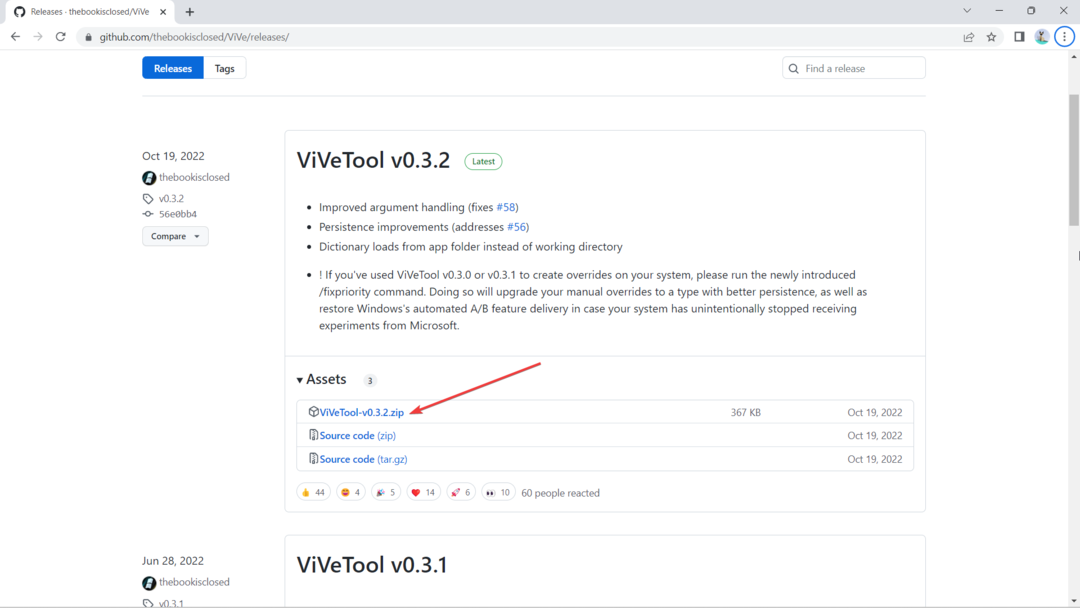
3. ჩამოტვირთვის შემდეგ დააწკაპუნეთ ამოიღეთ ყველააირჩიეთ მდებარეობა, სადაც გსურთ მისი ამოღება დაწკაპუნებით დათვალიერება, შემდეგ დაარტყა ამონაწერი.
ამ შემთხვევაში, ჩვენ ამოვიღებთ მას C:\Users\WindowsReport\Documents\Tools\ViVeTool-v0.3.2
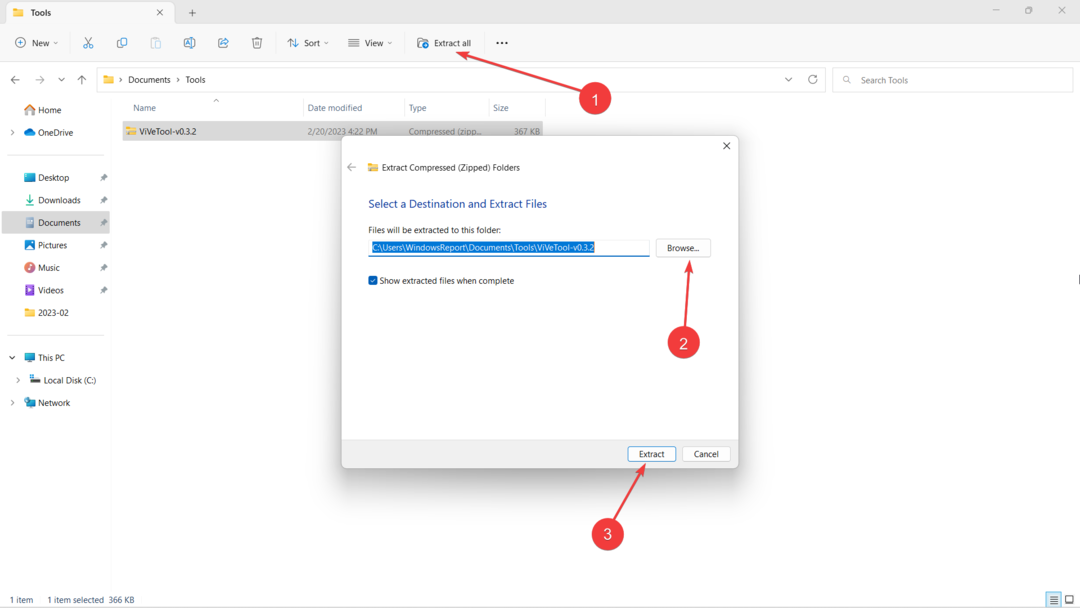
4. დაარტყა 🪟 თქვენს კლავიატურაზე, შემდეგ ჩაწერეთ „cmd“ და დააწკაპუნეთ მარჯვენა ღილაკით -> Ადმინისტრატორის სახელით გაშვება.
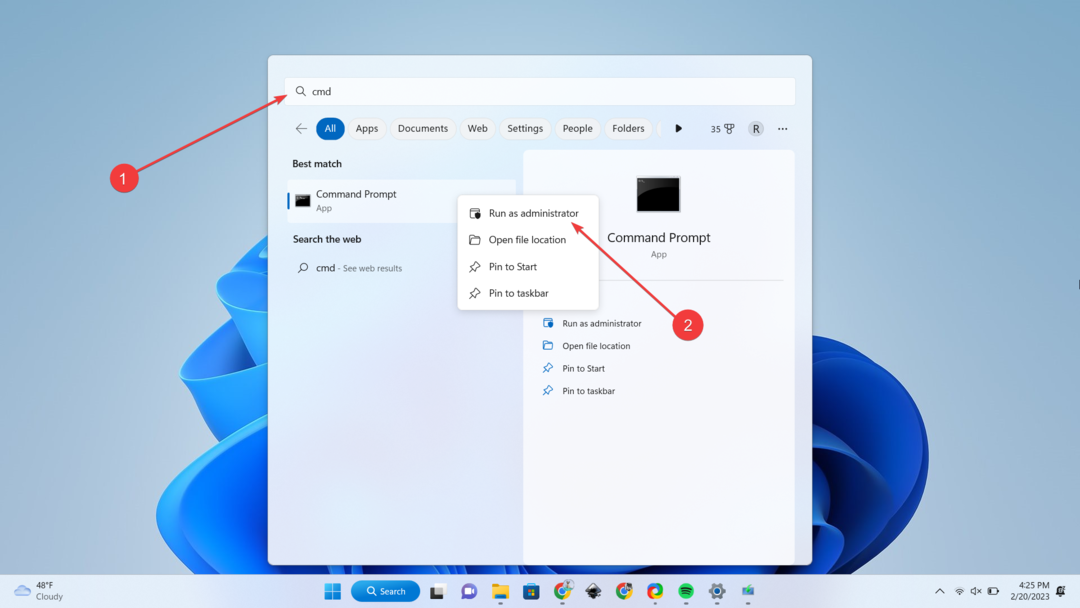
5. ჩაწერეთ cd + დირექტორია, სადაც ჩვენ ამოვიღეთ ViVeTool. ამ შემთხვევაში, ის არის C:\Users\WindowsReport\Documents\Tools\ViVeTool-v0.3.2, შემდეგ დაარტყა შედი.
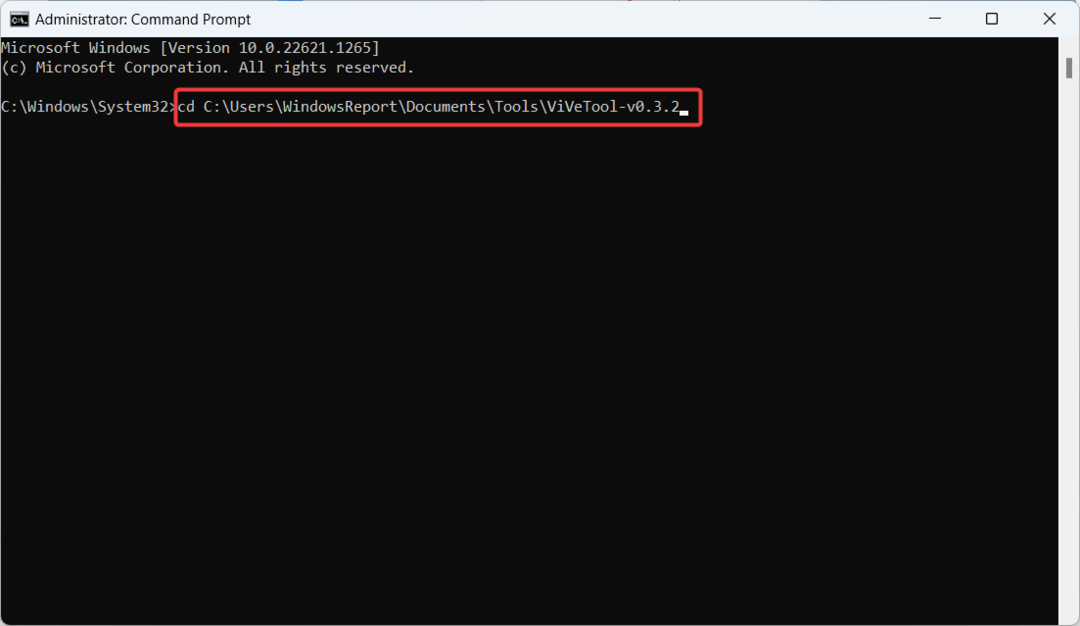
6. ჩაწერეთ შემდეგი ბრძანება და შემდეგ დააჭირეთ შედი.
vivetool / ჩართეთ / ID: 42592269 7. გადატვირთეთ კომპიუტერი.
ამასთან, ეს ფუნქცია ჯერ არ არის მზად საზოგადოებისთვის გამოსაქვეყნებლად. როგორც Insider პროგრამის ფუნქცია, აღსანიშნავია, რომ გზაზე შეიძლება შეგექმნათ მუშაობის პრობლემები.
სცადეთ ეს ფუნქცია? შეგვატყობინეთ კომენტარებში!
ჯერ კიდევ გაქვთ პრობლემები? გაასწორეთ ისინი ამ ხელსაწყოთი:
სპონსორირებული
თუ ზემოხსენებულმა რჩევებმა არ გადაჭრა თქვენი პრობლემა, თქვენს კომპიუტერს შეიძლება ჰქონდეს უფრო ღრმა Windows პრობლემები. Ჩვენ გირჩევთ ამ კომპიუტერის სარემონტო ხელსაწყოს ჩამოტვირთვა (შეფასებულია მშვენივრად TrustPilot.com-ზე), რათა მათ მარტივად მივმართოთ. ინსტალაციის შემდეგ უბრალოდ დააწკაპუნეთ სკანირების დაწყება ღილაკს და შემდეგ დააჭირე შეკეთება ყველა.